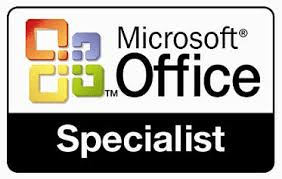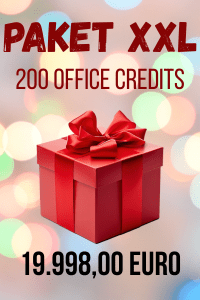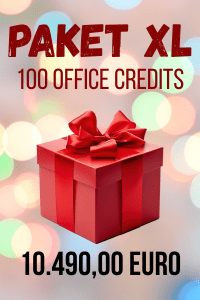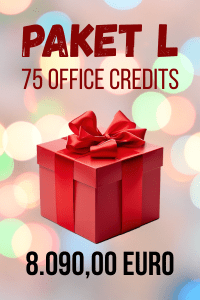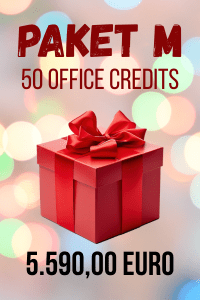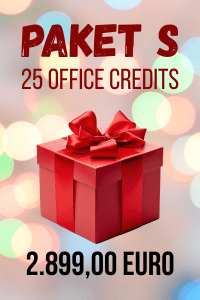Herkules Snippet Schulungen
Bei klassischen Office-Schulungen (z. B. mit unseren Office Credits) erhalten Sie einen ganztägigen oder mehrstündigen Kurs. Sie vertiefen ein komplettes Themenfeld – von den Grundlagen bis zu den Profi-Funktionen. Ideal, wenn Sie viel Zeit investieren möchten und ein Thema umfassend von A bis Z erlernen wollen.
Die neuen Snippet-Schulungen dagegen sind bewusst kurz, kompakt und fokussiert. In 60 bis 90 Minuten behandeln unsere Trainer ein klar abgegrenztes Spezialthema, z. B. Outlook-Regeln & QuickSteps, Pivot-Tabellen in Excel oder Storytelling mit PowerPoint.
So können Sie punktgenau das lernen, was Sie im Arbeitsalltag wirklich brauchen – ohne sich einen ganzen Tag freihalten zu müssen.
Ihr Nutzen im Vergleich
✅ Klassische Schulungen (Office Credits):
- Ganztägig / mehrstündig
- Vollständige Themengebiete (z. B. Word Grundlagen, Excel Aufbau)
- Ideal für umfassendes Lernen
✅ Snippet-Schulungen:
- Kurz & kompakt: 60–90 Minuten
- Ein Spezialthema im Fokus
- Praxisnah & sofort im Alltag umsetzbar
- Flexibel in den Arbeitsalltag integrierbar
Microsoft Outlook Snippets
Ihr Posteingang platzt aus allen Nähten? Wichtige E-Mails verschwinden zwischen Newslettern und Anfragen?
In dieser praxisnahen Kurzschulung erfahren Sie, wie Sie Ihr Outlook so einrichten, dass Sie jederzeit den Überblick behalten – und nie wieder lange suchen müssen.
Inhalte:
- Bedingte Formatierungen & Kategorien für sofortige Übersicht
- Regeln & QuickSteps, um wiederkehrende Aufgaben mit einem Klick zu erledigen
- Suchordner & erweiterte Suche für blitzschnelles Finden von E-Mails
- Ansichten optimieren, damit nur das Wichtige im Blick bleibt
- Praxisübungen direkt an Ihrem eigenen Postfach
Ihr Ergebnis:
Ein Posteingang, der für Sie arbeitet – statt Sie zu stressen. Mehr Zeit für die wirklich wichtigen Aufgaben im Büroalltag.
Tippen Sie noch jeden Standardtext von Hand?
In dieser praxisnahen Kurzschulung erfahren Sie, wie Sie Outlook so einrichten, dass Routine-E-Mails, Textbausteine und wiederkehrende Abläufe mit nur wenigen Klicks erledigt sind.
Inhalte:
- E-Mail-Vorlagen erstellen, speichern und anpassen
- Schnellbausteine für wiederkehrende Textpassagen nutzen
- QuickSteps für komplexe Abläufe in einem Klick
- Autokorrektur für Abkürzungen und Standardtexte
- Bcc/Cc professionell einsetzen
Ihr Ergebnis:
Ein Outlook, das Ihnen Schreibarbeit abnimmt und gleichzeitig für einheitliche, fehlerfreie Kommunikation sorgt – damit Sie mehr Zeit für Ihre wichtigen Aufgaben haben.
Mehr Übersicht, weniger Terminkonflikte – mit den richtigen Outlook-Kalenderfunktionen sparen Sie Zeit und vermeiden Missverständnisse.
In dieser praxisnahen Kurzschulung erfahren Sie, wie Sie Termine optimal planen und im Team perfekt abstimmen.
Inhalte:
- Stellvertreterrechte gezielt vergeben
- Kalenderfreigaben intern und extern
- Serientermine effizient anlegen und verwalten
- Kalenderüberlagerung für Team- und Projektarbeit
- Zeitzonen und Terminoptionen nutzen
- Kalenderausdrucke und PDF-Exports
Ihr Ergebnis:
Ein übersichtlicher Kalender, der Ihnen und Ihrem Team die Terminplanung erleichtert – für eine reibungslose Zusammenarbeit im Büroalltag.
Zettelwirtschaft und vergessene Aufgaben gehören der Vergangenheit an!
In dieser praxisnahen Kurzschulung erfahren Sie, wie Sie Outlook und Microsoft To Do nutzen, um Ihre Aufgaben effizient zu verwalten und keine Frist mehr zu verpassen.
Inhalte:
- Aufgaben in Outlook erstellen, priorisieren und organisieren
- Microsoft To Do-Integration optimal nutzen
- E-Mails in Aufgaben umwandeln
- Nachverfolgung & Erinnerungen für perfekte Übersicht
- Aufgaben nach Kategorien und Projekten filtern
- Best Practices für Tages- und Wochenplanung
Ihr Ergebnis:
Ein klarer Überblick über alle Aufgaben – und das gute Gefühl, jederzeit alles im Griff zu haben.
Gemeinsam E-Mails bearbeiten, ohne sich gegenseitig im Weg zu stehen:
In dieser praxisnahen Kurzschulung erfahren Sie, wie Sie Gruppenpostfächer in Outlook optimal nutzen, um als Team schneller und strukturierter zu arbeiten.
Inhalte:
- Gruppenpostfächer einrichten & Berechtigungen vergeben
- Gemeinsamen Posteingang übersichtlich strukturieren
- E-Mails gemeinsam bearbeiten und Zuständigkeiten klären
- Abstimmungsschaltflächen für schnelle Entscheidungen
- Gemeinsame Kalender und Kontakte nutzen
- Best Practices für reibungslose Zusammenarbeit
Ihr Ergebnis:
Ein klar strukturierter gemeinsamer Posteingang, weniger Doppelarbeit und eine bessere Abstimmung im Team – für einen reibungslosen Büroalltag.
Ein überfülltes Postfach kostet Zeit – und manchmal sogar wichtige E-Mails.
In dieser praxisnahen Kurzschulung erfahren Sie, wie Sie Ihr Outlook-Postfach effizient aufräumen, Mails sicher archivieren und gelöschte Nachrichten wiederherstellen.
Inhalte:
- Gelöschte E-Mails sicher wiederherstellen
- Archivierung & AutoArchiv optimal nutzen
- Speicherplatz gezielt freigeben
- Junk-Mail-Optionen und Phishing-Schutz einrichten
- Ordnungssystem für langfristige Übersicht
Ihr Ergebnis:
Ein schlankes, übersichtliches Postfach, in dem Sie jederzeit die richtigen E-Mails finden – und die Sicherheit, dass keine wichtige Nachricht verloren geht.
Schluss mit ständigem Hin- und Herwechseln zwischen Programmen!
In dieser praxisnahen Kurzschulung erfahren Sie, wie Sie Outlook perfekt mit anderen Microsoft 365-Tools verbinden, um schneller, strukturierter und ohne doppelte Arbeit zu arbeiten.
Inhalte:
- Teams-Meetings direkt aus Outlook planen
- E-Mails und Notizen mit OneNote verknüpfen
- Dateien aus OneDrive & SharePoint als Link senden
- Aufgaben und Projekte mit Planner & To Do steuern
Ihr Ergebnis:
Ein reibungsloser Workflow zwischen Outlook und anderen M365-Apps – weniger Klicks, weniger Chaos, mehr Zeit für Ihre eigentlichen Aufgaben.
Immer wieder dieselben Klicks? Das geht auch einfacher!
In dieser praxisnahen Kurzschulung erfahren Sie, wie Sie Outlook so einrichten, dass Routineaufgaben automatisch erledigt werden – und Sie mehr Zeit für die wichtigen Dinge haben.
Inhalte:
- E-Mails zeitversetzt senden & „Antworten an“ gezielt nutzen
- QuickSteps für mehrstufige Abläufe
- Regeln für automatische Sortierung & Weiterleitung
- Automatische Kategorisierung & bedingte Formatierung
- Vorlagen & Schnellbausteine für Standardantworten
Ihr Ergebnis:
Ein Outlook, das Ihnen viele Handgriffe abnimmt – und Ihnen spürbar mehr Zeit und Übersicht im Arbeitsalltag verschafft.
Microsoft Word Snippets
Stundenlanges Nachformatieren? Das geht auch einfacher!
In dieser praxisnahen Kurzschulung erfahren Sie, wie Sie mit Word schnell und einfach einheitliche, professionell aussehende Dokumente erstellen – ganz ohne Format-Chaos.
Inhalte:
- Unterschied zwischen Absatz- und Zeichenformatierung
- Arbeiten mit Formatvorlagen
- Überschriftenstruktur für mehr Übersicht
- Schrift- und Absatzabstände richtig einstellen
- Schnellformatvorlagen anpassen
Ihr Ergebnis:
Ein Dokument, das von Anfang an sauber aufgebaut ist – und das sich bei Änderungen in Sekunden anpassen lässt.
Tabellen, die nicht passen, und Layouts, die verrutschen – das muss nicht sein!
In dieser praxisnahen Kurzschulung erfahren Sie, wie Sie Tabellen professionell gestalten und das Layout Ihres Dokuments so steuern, dass alles am richtigen Platz bleibt.
Inhalte:
- Tabellen erstellen, anpassen und formatieren
- Spaltenlayouts & Tabstopps richtig einsetzen
- Seiten- und Abschnittsumbrüche gezielt verwenden
- Ausrichtung & Abstände für ein sauberes Gesamtbild
Ihr Ergebnis:
Dokumente, die klar strukturiert, leicht lesbar und optisch ansprechend sind – perfekt für Berichte, Protokolle, Angebote und vieles mehr.
Stundenlang Adressen in Briefe oder Etiketten tippen? Das war gestern!
In dieser praxisnahen Kurzschulung erfahren Sie, wie Sie in Word Serienbriefe und Etiketten erstellen – schnell, fehlerfrei und perfekt personalisiert.
Inhalte:
- Seriendruck einrichten – Schritt für Schritt
- Excel, Outlook oder andere Datenquellen verbinden
- Platzhalter für Namen, Adressen und persönliche Anrede einfügen
- Bedingte Regeln für individuelle Inhalte
- Etikettenvorlagen nutzen und gestalten
Ihr Ergebnis:
Individuelle Schreiben oder Etiketten in einem Bruchteil der üblichen Zeit – professionell, einheitlich und mit persönlicher Note.
Immer wieder denselben Text schreiben? Das kostet Zeit – und Nerven!
In dieser praxisnahen Kurzschulung erfahren Sie, wie Sie mit Vorlagen, Schnellbausteinen und Autotext Ihre Arbeit in Word deutlich beschleunigen und gleichzeitig für ein einheitliches Erscheinungsbild sorgen.
Inhalte:
- Vorlagen nutzen und anpassen
- Eigene Vorlagen mit Firmen-CI erstellen
- Schnellbausteine für längere Textpassagen
- Autotext für kurze Phrasen und Standardfloskeln
- Bausteine und Autotext clever kombinieren
Ihr Ergebnis:
Wiederkehrende Inhalte in Sekunden einfügen – für mehr Tempo, weniger Fehler und ein professionelles Dokumentendesign.
Ein Bild sagt mehr als tausend Worte – wenn es richtig eingesetzt wird!
In dieser praxisnahen Kurzschulung lernen Sie, wie Sie mit Bildern, Grafiken, Diagrammen und SmartArt Ihre Dokumente optisch aufwerten und Inhalte klar verständlich präsentieren.
Inhalte:
- Bilder einfügen, platzieren & bearbeiten
- Layoutoptionen & Textumbruch sicher nutzen
- Diagramme aus Excel und direkt in Word
- SmartArt für Organigramme, Prozesse & mehr
- Kombination von Text & Grafik für perfekte Präsentationen
Ihr Ergebnis:
Dokumente, die nicht nur gut aussehen, sondern auch Informationen schneller vermitteln – für Berichte, Präsentationen und Geschäftsunterlagen, die Eindruck machen.
Lange Dokumente manuell strukturieren? Das kostet Zeit – und Nerven!
In dieser praxisnahen Kurzschulung erfahren Sie, wie Sie in Word Inhaltsverzeichnisse, Abbildungs- und Tabellenverzeichnisse, Fußnoten, Querverweise und Hyperlinks automatisch erstellen und aktuell halten.
Inhalte:
- Automatische Inhaltsverzeichnisse anlegen und aktualisieren
- Abbildungs- & Tabellenverzeichnisse erstellen
- Fuß- und Endnoten einfügen und formatieren
- Querverweise und Hyperlinks für schnelle Navigation
Ihr Ergebnis:
Professionell aufgebaute Dokumente, in denen sich Leser sofort zurechtfinden – und die Sie mit einem Klick aktualisieren können.
Sie arbeiten oft mit Kolleginnen und Kollegen am selben Dokument – und verlieren den Überblick über Änderungen?
In dieser praxisnahen Kurzschulung lernen Sie, wie Sie Dokumente sicher teilen, Änderungen transparent nachverfolgen und Inhalte vor ungewollten Bearbeitungen schützen.
Inhalte:
- Änderungen nachverfolgen und gezielt annehmen/ablehnen
- Kommentare einfügen und Diskussionen im Dokument führen
- Versionsverlauf nutzen, um frühere Stände wiederherzustellen
- Bearbeitung einschränken und Dokumente mit Passwort schützen
- Geschützter Modus für mehr Sicherheit bei externen Dateien
Ihr Ergebnis:
Mehr Transparenz, mehr Sicherheit – und ein reibungsloser Ablauf bei der Zusammenarbeit im Team.
Microsoft Excel Snippets
Unübersichtliche Excel-Tabellen kosten Zeit – und Nerven!
In dieser kompakten Kurzschulung lernen Sie, wie Sie Tabellen optisch klar und funktional sauber aufbauen.
Inhalte:
- Zellformatierungen richtig einsetzen
- Bedingte Formatierung für schnelle Auswertungen
- Einheitliche Formatvorlagen nutzen
- Tabellenfunktion „Als Tabelle formatieren“
- Absolute & relative Bezüge verstehen und anwenden
Ihr Ergebnis:
Tabellen, die sich nicht nur besser lesen lassen, sondern auch effizienter zu bearbeiten sind – für reibungslose Zusammenarbeit und weniger Fehler.
Immer wieder dieselben Berechnungen manuell durchführen? Das geht schneller!
In dieser praxisnahen Kurzschulung lernen Sie, wie Sie mit den wichtigsten Excel-Funktionen Daten effizient auswerten und fehlerfrei verarbeiten.
Inhalte:
- Grundfunktionen: SUMME, MITTELWERT, MIN, MAX
- Logische Funktionen: WENN, UND, ODER
- Textfunktionen: LINKS, RECHTS, TEIL, VERKETTEN
- Datum- & Zeitfunktionen für Fristen und Auswertungen
- Funktionen clever kombinieren
Ihr Ergebnis:
Berechnungen in Sekunden durchführen, Auswertungen vereinfachen und Fehlerquellen minimieren – für mehr Zeit für die wirklich wichtigen Aufgaben.
Zahlenkolonnen sind schwer zu überblicken – aber mit der richtigen Visualisierung können Sie Daten in Sekunden erfassen!
In dieser praxisnahen Kurzschulung lernen Sie, wie Sie Ihre Zahlen so aufbereiten, dass sie sofort ins Auge fallen und die gewünschte Botschaft vermitteln.
Inhalte:
- Passende Diagrammart für Ihre Daten auswählen
- Diagramme gestalten & ans Corporate Design anpassen
- Kombinationsdiagramme für komplexe Vergleiche
- Sparklines für kompakte Trenddarstellungen
- Bedingte Formatierungen als visuelle Indikatoren
Ihr Ergebnis:
Aussagekräftige Grafiken und Kennzahlen, die Eindruck machen – im Bericht, in der Präsentation oder im Meeting.
Große Excel-Tabellen können überwältigend sein – aber mit Pivot-Tabellen verdichten Sie Daten in Sekunden zu klaren Aussagen!
In dieser praxisnahen Kurzschulung lernen Sie, wie Sie große Datenmengen flexibel auswerten und mit Pivot-Charts anschaulich visualisieren.
Inhalte:
- Pivot-Tabellen erstellen und anpassen
- Felder & Filter gezielt einsetzen
- Daten gruppieren und strukturieren
- Berechnete Felder nutzen
- Pivot-Charts für visuelle Analysen
Ihr Ergebnis:
Sie verwandeln Rohdaten in aussagekräftige Berichte und Grafiken – ohne komplexe Formeln, aber mit maximaler Flexibilität.
Immer wieder Formeln anpassen, wenn neue Daten dazukommen? Das geht einfacher!
In dieser kompakten Kurzschulung lernen Sie, wie Sie Tabellen dynamisch gestalten, übersichtlicher machen und zentral pflegen.
Inhalte:
- Bereichsnamen erstellen und verwalten
- Dynamische Namen nutzen
- Verknüpfungen zwischen Tabellenblättern und Dateien
- Daten aus mehreren Quellen konsolidieren
Ihr Ergebnis:
Pflegeleichte Tabellen, die mitwachsen – und Formeln, die Sie sofort verstehen.
Gemeinsam an Excel-Dateien arbeiten, ohne dass etwas verloren geht – geht das?
Ja! In dieser Kurzschulung lernen Sie, wie Sie Tabellen sicher freigeben, Bearbeitung gezielt steuern und Änderungen jederzeit nachvollziehen können.
Inhalte:
- Arbeitsmappen, Blätter & Zellen schützen
- Freigabeoptionen in Microsoft 365 richtig nutzen
- Gemeinsam an einer Datei arbeiten
- Änderungen verfolgen und alte Versionen wiederherstellen
Ihr Ergebnis:
Sicheres Teamwork in Excel – für reibungslose Zusammenarbeit ohne böse Überraschungen.
Schiefe Seitenumbrüche, abgeschnittene Spalten oder chaotische Ausdrucke? Das muss nicht sein!
In dieser kompakten Kurzschulung lernen Sie, wie Sie Excel-Tabellen so vorbereiten, dass sie perfekt gedruckt oder als PDF versendet werden können.
Inhalte:
- Druckbereiche und Seitenumbrüche optimal festlegen
- Professionelle Kopf- & Fußzeilen gestalten
- Tabellen skalieren und lesefreundlich ausgeben
- Ausdrucke und PDFs mit perfektem Layout erstellen
Ihr Ergebnis:
Druckfertige, professionelle Tabellen und Berichte – lesbar, ordentlich und ohne böse Überraschungen.
Microsoft 365 Snippets
Verzetteln Sie sich noch mit Aufgabenlisten in E-Mails oder Excel?
In dieser Kurzschulung lernen Sie, wie Sie mit Microsoft Planner Projekte und Aufgaben übersichtlich strukturieren, im Team verteilen und den Fortschritt jederzeit im Blick behalten.
Inhalte:
- Planner-Boards erstellen & strukturieren
- Aufgaben mit Fälligkeiten, Labels & Prioritäten versehen
- Fortschritt mit Filtern & Gruppierungen im Blick behalten
- Integration mit Microsoft Teams & To Do
Ihr Ergebnis:
Weniger Chaos, mehr Überblick – und ein klarer Plan für Ihre Aufgaben.
Sie möchten mit Kolleginnen und Kollegen gleichzeitig an Inhalten arbeiten – egal, ob in Teams, Outlook oder direkt im Browser?
In dieser Kurzschulung lernen Sie, wie Sie mit Microsoft Loop Inhalte erstellen, teilen und in Echtzeit gemeinsam bearbeiten.
Inhalte:
- Loop-Komponenten erstellen und einbinden
- Gemeinsames Bearbeiten in Echtzeit
- Aufgabenlisten & Tabellen effizient nutzen
- Synchronisation mit OneDrive
Ihr Ergebnis:
Weniger E-Mail-Pingpong – mehr direkte Zusammenarbeit mit immer aktuellen Inhalten.
Sie suchen eine einfache Möglichkeit, Informationen strukturiert zu erfassen und im Team zu verwalten?
In dieser Kurzschulung lernen Sie, wie Sie mit Microsoft Lists Daten übersichtlich darstellen, automatisch Benachrichtigungen einrichten und jederzeit den Überblick behalten.
Inhalte:
- Listen aus Vorlagen erstellen
- Eigene Spalten & Datentypen anlegen
- Formatierungen & Regeln für mehr Übersicht
- Listen im Team teilen und gemeinsam nutzen
Ihr Ergebnis:
Ein flexibles Werkzeug, das Ihnen hilft, Projekte, Inventar oder Aufgabenlisten übersichtlich und aktuell zu halten.
Sie wollen schnell und unkompliziert Feedback einholen oder Wissen testen?
In dieser Kurzschulung lernen Sie, wie Sie mit Microsoft Forms Umfragen, Quizze und Feedback-Formulare erstellen, ansprechend gestalten und die Ergebnisse direkt auswerten.
Inhalte:
- Formulare & Quizze erstellen
- Verschiedene Fragetypen nutzen
- Design & Layout anpassen
- Ergebnisse auswerten & in Excel weiterverarbeiten
Ihr Ergebnis:
Professionelle Online-Formulare, die Ihnen in Minuten aussagekräftige Rückmeldungen liefern.
Sie möchten Ideen, Projekte und Prozesse gemeinsam mit anderen visuell gestalten?
In dieser Kurzschulung lernen Sie, wie Sie mit Microsoft Whiteboard digitale Pinnwände erstellen, Vorlagen und Sticky Notes nutzen und in Echtzeit mit Ihrem Team zusammenarbeiten.
Inhalte:
- Whiteboards erstellen & gestalten
- Formen, Stifte & Vorlagen gezielt einsetzen
- Ideen mit Sticky Notes strukturieren
- Echtzeit-Zusammenarbeit mit dem Team
Ihr Ergebnis:
Ein flexibles, visuelles Tool für Meetings, Brainstormings und Projektarbeit – jederzeit und überall einsatzbereit.
Sie verbringen zu viel Zeit mit dem Abstimmen von Terminen?
In dieser Kurzschulung lernen Sie, wie Sie mit Microsoft Bookings Terminvereinbarungen automatisieren – inklusive automatischer Bestätigungen, Outlook-Synchronisation und Teams-Integration.
Inhalte:
- Buchungskalender einrichten
- Dienste, Zeitfenster & Verfügbarkeiten festlegen
- Automatische Bestätigungen & Erinnerungen nutzen
- Termine mit Outlook und Teams synchronisieren
Ihr Ergebnis:
Weniger Verwaltungsaufwand, weniger E-Mail-Pingpong – mehr Zeit für Ihre eigentlichen Aufgaben.
Microsoft PowerPoint Snippets
Sie verbringen viel Zeit damit, jede Folie einzeln zu formatieren? Das geht einfacher!
In dieser Kurzschulung lernen Sie, wie Sie den Folienmaster in PowerPoint nutzen, um von Anfang an ein einheitliches und professionelles Design zu sichern.
Inhalte:
- Folienmaster & Layouts verstehen
- Designs anpassen und Varianten nutzen
- Farbschemata & Schriftarten festlegen
- Einheitliche Formatierung in allen Folien sicherstellen
Ihr Ergebnis:
Schneller zu professionellen Präsentationen – ohne Folien-Chaos und unnötige Mehrarbeit.
Ihre Folien wirken unruhig oder überladen?
In dieser Kurzschulung lernen Sie, wie Sie Bilder, Formen und SmartArt-Elemente so platzieren, dass Ihre Präsentation aufgeräumt, klar und professionell wirkt.
Inhalte:
- Bilder einfügen, zuschneiden, transparent machen & freistellen
- Formen gestalten, ausrichten & gruppieren
- SmartArt-Elemente gezielt einsetzen
Ihr Ergebnis:
Visuell ansprechende Folien, die überzeugen – statt zu überfordern.
Animationen & Übergänge gezielt einsetzen
Animationen können eine Präsentation lebendig machen – oder sie ruinieren.
In dieser Kurzschulung erfahren Sie, wie Sie Animationen und Übergänge so einsetzen, dass sie Ihre Botschaft unterstützen und Ihre Folien nicht überladen.
Inhalte:
- Passende Folienübergänge auswählen und anwenden
- Objekte gezielt ein- und ausblenden
- Animationsreihenfolge und Timing steuern
- Trigger nutzen, um Animationen interaktiv auszulösen
Ihr Ergebnis:
Präsentationen, die spannend bleiben – ohne unnötiges „Feuerwerk“.
Sie haben Zahlen, die verstanden werden sollen?
In dieser Kurzschulung lernen Sie, wie Sie aus Daten klare, verständliche und optisch ansprechende Diagramme machen – direkt in PowerPoint.
Inhalte:
- Diagramme aus Excel-Daten einfügen und verknüpfen
- Layout und Formatierung optimieren
- Den richtigen Diagrammtyp gezielt auswählen
- Infografik-Ansätze für mehr Wirkung nutzen
Ihr Ergebnis:
Zahlen, die nicht nur korrekt, sondern auch überzeugend präsentiert werden.
Sie wollen, dass Ihre Präsentationen nicht nur informieren, sondern im Gedächtnis bleiben?
In dieser Kurzschulung lernen Sie, wie Sie mit einer klaren Dramaturgie und starken Bildern Ihre Inhalte spannend und einprägsam präsentieren.
Inhalte:
- Dramaturgie einer Präsentation gezielt aufbauen
- Visual Storytelling mit Bildern & Metaphern
- Kernbotschaften klar formulieren
Ihr Ergebnis:
Präsentationen, die Ihr Publikum fesseln – und nachhaltig wirken.
Sie möchten Ihre Präsentationen souverän halten – und dabei jederzeit flexibel bleiben?
In dieser Kurzschulung lernen Sie, wie Sie die technischen Möglichkeiten von PowerPoint optimal nutzen, um sicher und zielgruppenorientiert vorzutragen.
Inhalte:
- Referentenansicht mit Notizen und Timer einsetzen
- Bildschirm- und Monitoreinstellungen im Griff haben
- Spontan Folien überspringen oder einfügen
- Inhalte flexibel an die Zielgruppe anpassen
Ihr Ergebnis:
Präsentationen, die professionell wirken – und bei denen Sie jederzeit die Kontrolle behalten.
Microsoft Teams & OneNote Snippets
Fällt es Ihnen schwer, in Microsoft Teams den Überblick zu behalten?
In dieser Kurzschulung lernen Sie, wie Sie Chats, Kanäle und Teams richtig nutzen, um Ihre Kommunikation klar zu strukturieren und Dateien sicher zu teilen.
Inhalte:
- Unterschied zwischen Chat, Kanal und Team
- Beiträge gezielt posten und formatieren
- Dateien richtig teilen
- Benachrichtigungen steuern
Ihr Ergebnis:
Sie bewegen sich sicher in Teams, finden Informationen schneller und kommunizieren gezielter.
Sie suchen ständig nach der neuesten Version eines Dokuments?
In dieser Kurzschulung lernen Sie, wie Sie Dateien in Microsoft Teams zentral ablegen, gemeinsam bearbeiten und sicher freigeben – ohne Chaos und doppelte Dateien.
Inhalte:
- Dateien in Teams hochladen und organisieren
- Dokumente gleichzeitig im Team bearbeiten
- Alte Versionen wiederherstellen
- Freigaben gezielt steuern
Ihr Ergebnis:
Eine klare, zentrale Dokumentenablage – und mehr Zeit für die wichtigen Aufgaben.
Sie möchten Ihre virtuellen Besprechungen professionell führen – und dabei alle Teilnehmer aktiv einbinden?
In dieser Kurzschulung lernen Sie, wie Sie Meetings in Microsoft Teams effizient planen, strukturieren und mit interaktiven Elementen lebendig gestalten.
Inhalte:
- Meetings gezielt vorbereiten und planen
- Rollen & Besprechungsoptionen optimal nutzen
- Bildschirm teilen, Whiteboard & Breakout-Räume einsetzen
- Umfragen (Polls) für mehr Interaktion nutzen
Ihr Ergebnis:
Meetings, die nicht im Chaos enden – sondern klare Ergebnisse liefern.
Zettelchaos war gestern!
In dieser praxisnahen Kurzschulung erfahren Sie, wie Sie Microsoft OneNote als zentrales, digitales Notizbuch nutzen – für sich selbst und für die Zusammenarbeit im Team.
Inhalte:
- Notizbücher, Abschnitte & Seiten anlegen und strukturieren
- Inhalte erfassen: Text, Bilder, Dateien, Links, Audio
- Handschriftliche Notizen und Skizzen nutzen
- Vorlagen für Meetings, Projekte & Checklisten
- Inhalte blitzschnell finden mit der Suchfunktion
- Zusammenarbeit und Freigaben im Team
- Integration mit Outlook & Teams
Ihr Ergebnis:
Eine zentrale, gut organisierte Wissens- und Dokumentensammlung, auf die Sie jederzeit zugreifen und gemeinsam mit anderen bearbeiten können – im Büro und unterwegs.